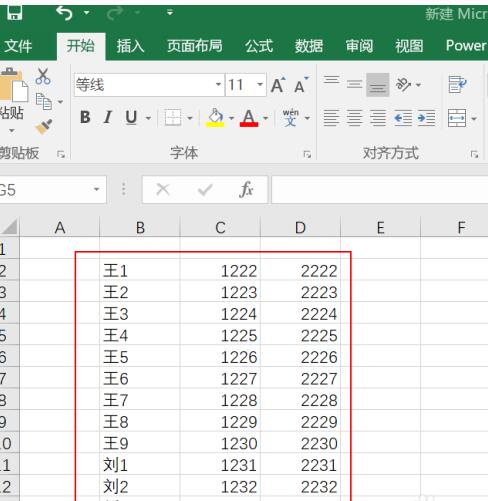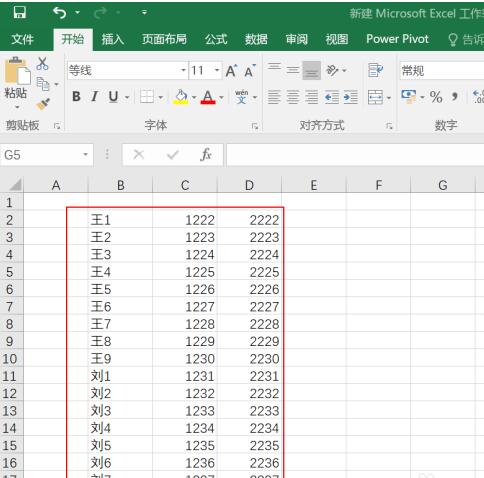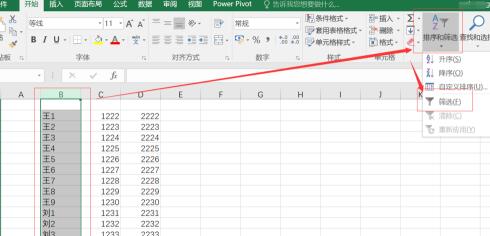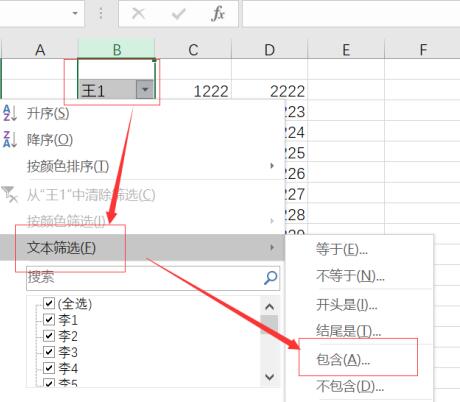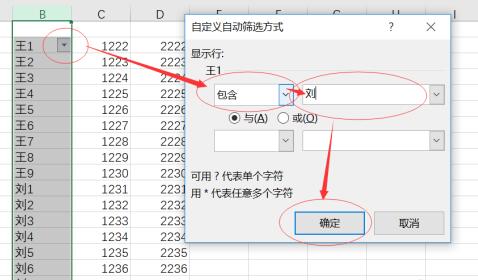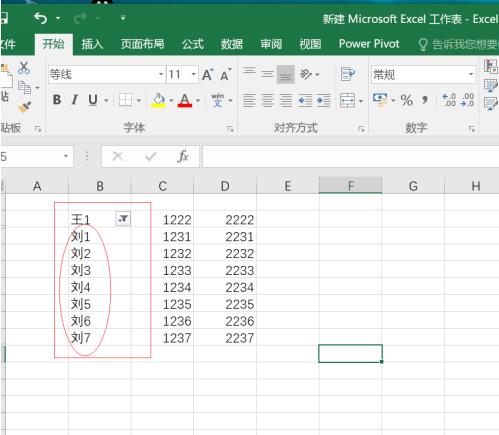我们有时在用Excel的时候,可能会遇到想要查看每个列中包含某个值的情况。这时候怎么来进行操作呢。 我来告诉你一个非常简单的操作,来快速实现模糊查询。
打开你要查询的Excel工作薄。
选中你要进行模糊查询的列,并且选中工具栏上“开始”---“排序和筛选”---“筛选”。
这样在选中的列上有一个向下的下拉框,点击下拉框。选中“文本筛选”,下一步选择“包含”。
比如说,我们在这个例子中要查找到包含“刘”的所有行。在弹出的“自定义自动筛选方式”中输入“刘”,点击确定。
这样就会把所有包含“刘”的行筛选出来了,达到了模糊查询的目的。
想学习更多Excel基础方法与技巧的,推荐:
想学习一整套完整Excel课程的,可以去这里拍:
office软件PPT Word Excel办公教程 入门到精通全套自学视频教学 赠送全套Office软件
赠送全套正版OFFICE软件:Office 2003、2007、2010。 全自动安装、安装过程自动激活、永久使用
转载请注明:日记男孩的博客 » Excel如何使用筛选功能进行模糊查询